Cara Restart Ulang Laptop – Pada zaman sekarang, laptop menjadi salah satu perangkat elektronik yang paling penting dan digunakan secara luas.
Namun, seperti perangkat elektronik lainnya, laptop juga dapat mengalami masalah dan kerusakan yang memerlukan perbaikan.
Salah satu masalah yang sering dialami oleh pengguna laptop adalah masalah restart.
Restart yang tidak berfungsi dengan baik dapat mengganggu kinerja laptop dan dapat mengakibatkan kehilangan data yang penting.
Restart laptop adalah salah satu cara yang paling umum dilakukan untuk mengatasi berbagai masalah yang muncul pada laptop.
Dalam melakukan restart, laptop akan dimatikan dan kemudian dinyalakan kembali secara otomatis.
Ketika laptop dinyalakan kembali, sistem operasi dan aplikasi yang terbuka sebelumnya akan dimuat kembali.
Dengan melakukan restart, beberapa masalah pada laptop dapat teratasi, seperti kinerja lambat, hang, aplikasi tidak merespon, dan lain sebagainya.
Ada beberapa cara yang bisa dilakukan untuk merestart laptop, penting bagi pengguna mengetahui cara yang benar untuk melakukan restart ulang pada laptop dan cara mengatasi masalah restart pada laptop.
Cara Restart Ulang Laptop
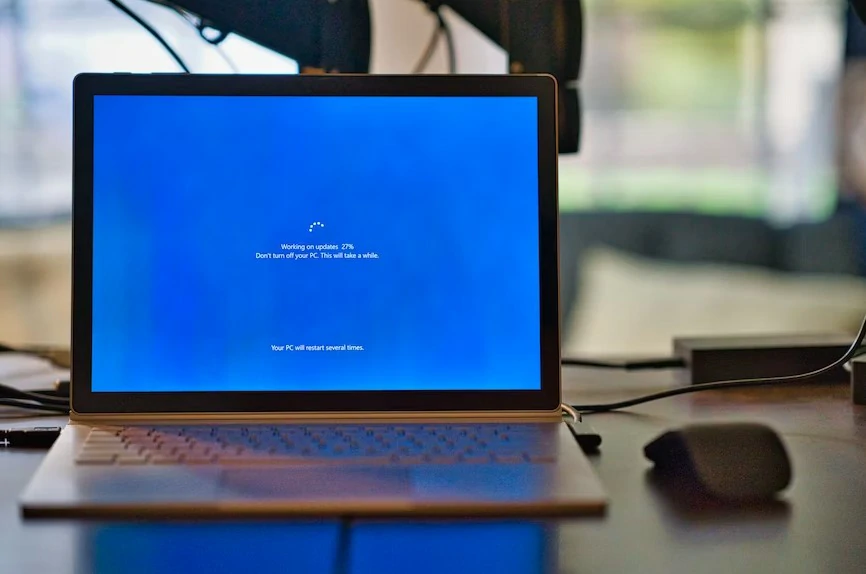
Restart laptop adalah salah satu cara yang efektif untuk mengatasi berbagai masalah yang muncul pada laptop.
Namun, tidak semua pengguna mengetahui cara yang benar untuk merestart laptop.
Berikut adalah cara singkat tentang cara merestart laptop:
- Klik tombol Start pada pojok kiri bawah layar laptop
- Klik tombol Power
- Pilih opsi Restart
Punya laptop bermasalah mau dijual? Yuk jual saja ke Tritop
wa : 085333000861 website : www.tritop.co.id
2. Restart melalui tombol power
- Tekan serta tahan tombol power selama beberapa detik sampai layar laptop mati
- Tunggu beberapa detik
- Tekan tombol power lagi untuk menyalakan laptop
3. Restart melalui kombinasi tombol keyboard
- Tekan dan tahan tombol “Ctrl” dan “Alt” dan kemudian tekan tombol “Delete”
- Pilih opsi Restart
4. Restart melalui Command Prompt
- Buka Command Prompt
- Ketik “shutdown /r /t 0”
- Tekan Enter
Setelah melakukan restart, laptop akan mulai booting ulang dan kembali ke layar login.
Penting untuk diingat bahwa melakukan restart tidak akan menyelesaikan semua masalah yang muncul pada laptop, tetapi bisa membantu memperbaiki beberapa masalah.
Cara Restart Laptop yang Terkunci
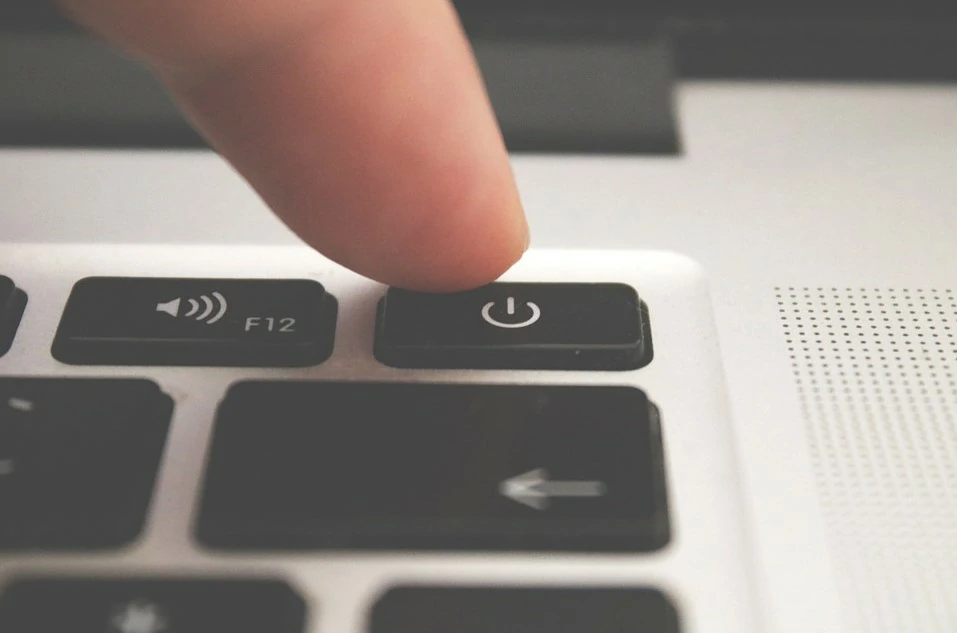
Saat menggunakan laptop, terkadang kita mengalami masalah ketika layar laptop tiba-tiba tidak responsif dan tidak dapat digunakan.
Hal ini dapat terjadi karena beberapa alasan, seperti program yang tidak responsif atau crash.
Untuk mengatasi masalah ini, salah satu solusinya adalah dengan melakukan restart pada laptop.
Namun, jika layar laptop terkunci dan tidak merespons, maka cara restart yang biasa mungkin tidak berfungsi.
Berikut adalah langkah-langkah untuk melakukan restart pada laptop yang terkunci:
- Tekan dan tahan tombol power pada laptop selama 10 detik hingga laptop mati secara paksa.
- Tunggu beberapa saat hingga laptop benar-benar mati.
- Tekan tombol power untuk menghidupkan laptop kembali.
Jika cara di atas tidak berhasil, maka ada kemungkinan terjadi masalah pada sistem operasi laptop dan perlu diatasi lebih lanjut.
Sebelum membawa laptop ke tempat service, cobalah untuk melakukan langkah-langkah berikut:
- Matikan laptop dan lepaskan semua perangkat keras yang terhubung seperti mouse, keyboard eksternal, charger, dan lain-lain.
- Biarkan laptop mati selama beberapa menit.
- Kemudian nyalakan laptop kembali dan coba lakukan restart seperti biasa.
Jika cara di atas masih tidak berhasil, maka disarankan untuk membawa laptop ke tempat service untuk diperiksa dan diperbaiki oleh teknisi yang berpengalaman.
Cara Restart Laptop Tanpa Tombol

Tombol power merupakan salah satu tombol penting pada laptop yang berfungsi untuk menyalakan, mematikan, atau merestart laptop.
Namun, terkadang tombol power pada laptop rusak atau tidak berfungsi dengan baik.
Berikut adalah beberapa cara restart laptop tanpa menggunakan tombol power:
1. Menggunakan Keyboard
Beberapa laptop memiliki tombol keyboard yang dapat digunakan untuk merestart laptop.
Biasanya tombol tersebut adalah kombinasi dari tombol Fn dan tombol tertentu, seperti tombol F2 atau F8.
Untuk merestart laptop dengan tombol keyboard, tekan dan tahan tombol Fn dan tombol yang ditentukan untuk merestart laptop selama beberapa detik.
2. Menggunakan Charger
Cara lain untuk merestart laptop adalah dengan menggunakan charger.
Caranya adalah dengan mencabut charger dari laptop dan kemudian memasangnya kembali.
Ketika charger dipasang kembali, laptop akan melakukan restart secara otomatis.
3. Menggunakan Task Manager
Jika laptop masih bisa diakses, maka pengguna dapat melakukan restart laptop melalui Task Manager.
Caranya adalah dengan menekan tombol Ctrl+Shift+Esc untuk membuka Task Manager.
Kemudian pilih tab “More Details” dan klik “File” di pojok kiri atas. Pilih “Restart” untuk melakukan restart laptop.
4. Menggunakan Command Prompt
Pengguna juga dapat melakukan restart laptop dengan menggunakan Command Prompt.
Caranya adalah dengan menekan tombol Windows+R pada keyboard untuk membuka jendela “Run”.
Ketikan “cmd” dan tekan Enter untuk membuka Command Prompt.
Kemudian ketikan ” shutdown -r -t 00 ” kemudian tekan enter untuk melakukan restart laptop.
Dengan mengetahui cara yang benar untuk merestart laptop, pengguna dapat memperbaiki beberapa masalah yang muncul dan mengoptimalkan kinerja laptop.
Perlu diingat bahwa melakukan restart tidak selalu dapat menyelesaikan semua masalah pada laptop, dan jika masalah masih terjadi setelah melakukan restart, disarankan untuk membawa laptop ke tempat service untuk diperbaiki oleh teknisi yang berpengalaman.
Itu saja pembahasan kali ini mengenai cara restart ulang laptop secara mudah dan aman, semoga artikel ini bisa membantu.
Apabila ada laptop tidak digunakan dan mau dijual, segera hubungi kami di nomor wa 085333000861 atau ke situs www.tritop.co.id.

